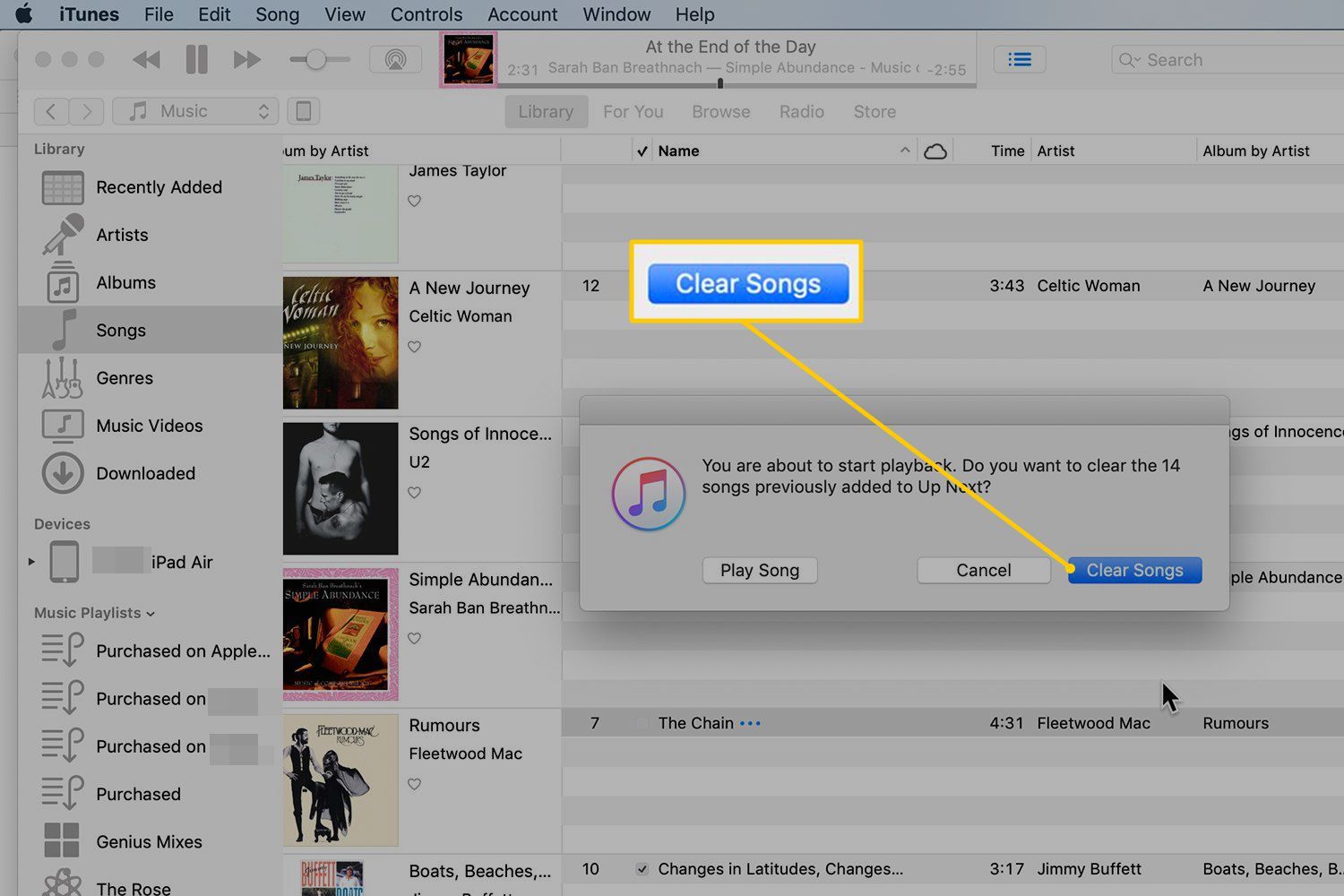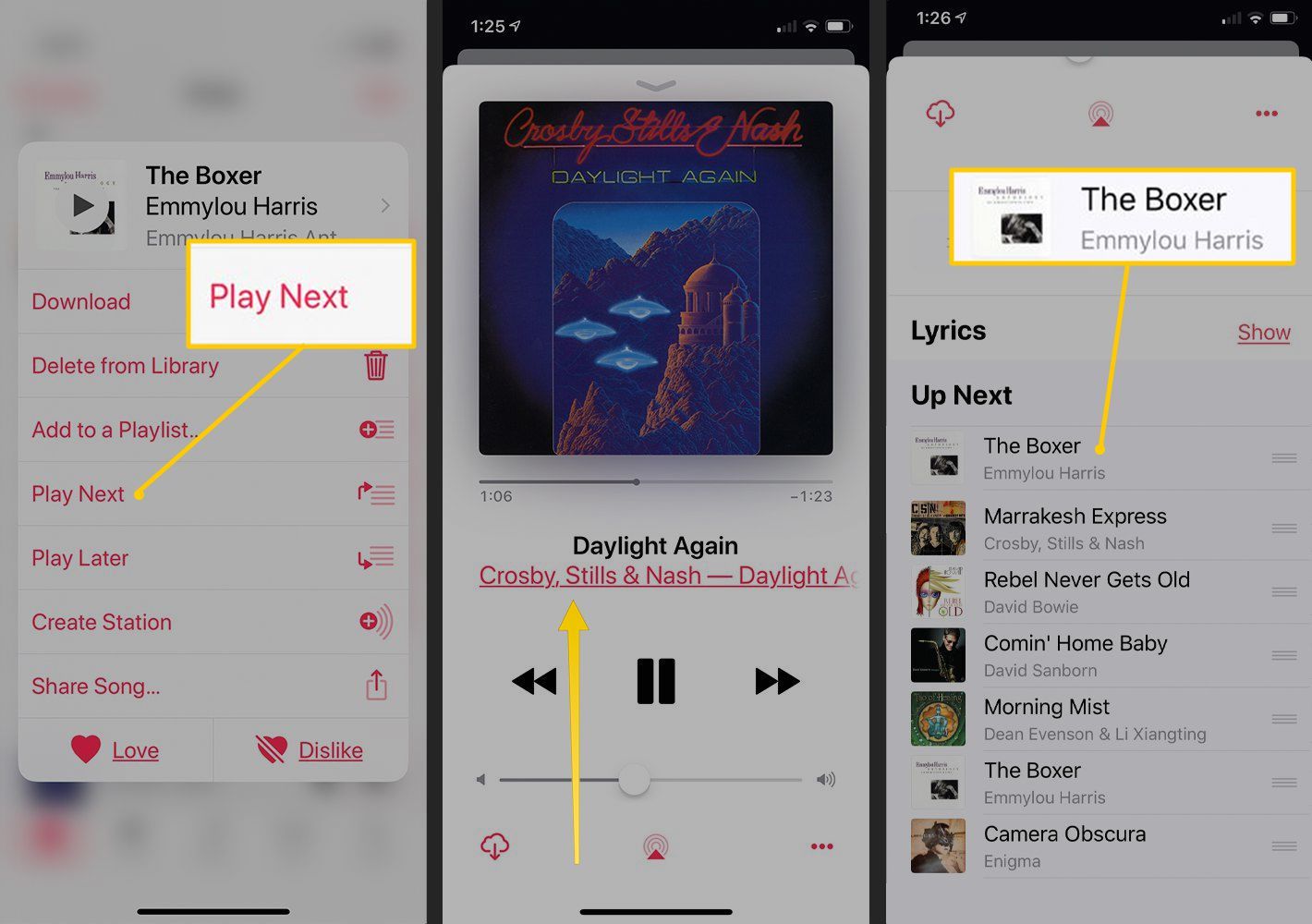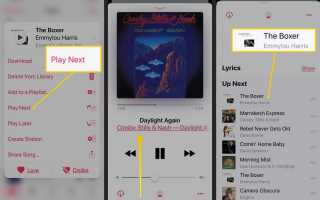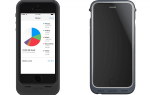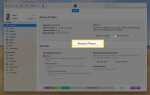Содержание
Apple представила функцию Up Next в iTunes 11 в качестве замены iTunes DJ. Up Next отображает список песен, которые будут воспроизводиться далее. Пользователи могут добавлять песни вручную в список Up Next, но приложение «Музыка» также добавляет песни на основе альбома, исполнителя, жанра и других атрибутов музыки, которую вы слушаете.
На компьютере меню Up Next — это значок, показывающий три строки в правой части области отображения в верхней части iTunes. На iPhone или другом устройстве iOS проведите пальцем вверх от экрана воспроизводимой в данный момент песни, чтобы просмотреть песни в списке Up Next.
Информация в этой статье относится к мобильным устройствам под управлением iOS 12 или Android 9 и компьютерам Mac или Windows с iTunes 12.
Добавить песни в Up Next на iPhone
Очередь Up Next находится в приложении Music на устройствах iPhone, iPad, iPod touch или Android. Чтобы добавить песни в список Up Next:
Открыть Музыка приложение на вашем устройстве iOS или Apple Music приложение на вашем устройстве Android и играть песню.
Найдите песню или альбом, который вы хотите прослушать, после песни, которая воспроизводится. Сильно нажмите на название песни, чтобы открыть экран с опциями.
Нажмите Play Next или же Играть позже чтобы добавить песню в список Up Next. Повторите с другими песнями, альбомами или плейлистами, которые вы хотите добавить.
Нажмите на панель воспроизведения в нижней части экрана для воспроизведения текущей песни.
в Сейчас играет прокрутите экран вверх, чтобы открыть список Up Next.

Редактировать следующий список на iPhone
Песни и альбомы в списке Up Next воспроизводятся в том порядке, в котором вы их видите, если только вы не внесли изменения.
- Чтобы изменить порядок в списке, поместите палец на многострочный маркер рядом с любой песней и перетащите ее в нужное место в списке.
- Чтобы удалить песню или альбом, проведите пальцем справа налево на песню или альбом и нажмите Удалить.
Для очереди Up Next нет кнопки «Очистить все». Если вы не добавляли песни вручную, выбор последней дорожки из текущего альбома, списка воспроизведения, исполнителя или жанра сбрасывает список, потому что за ним ничего не следует.
Если вы добавили песни вручную, найдите альбом или список воспроизведения, которого в данный момент нет в очереди «Вперед», и нажмите последнюю песню в альбоме или списке воспроизведения. Затем нажмите Очистить Далее очистить список.
Добавить песни в Up Next в iTunes на компьютере
Up Next удобнее в iTunes на компьютере Mac или Windows. Значок «Вперед» вверху экрана. Нажмите или нажмите Следующий для просмотра текущего списка Up Next. Вкладка «История» отображает один предыдущий список, а вкладка «Тексты песен» отображает тексты песен, если они доступны.
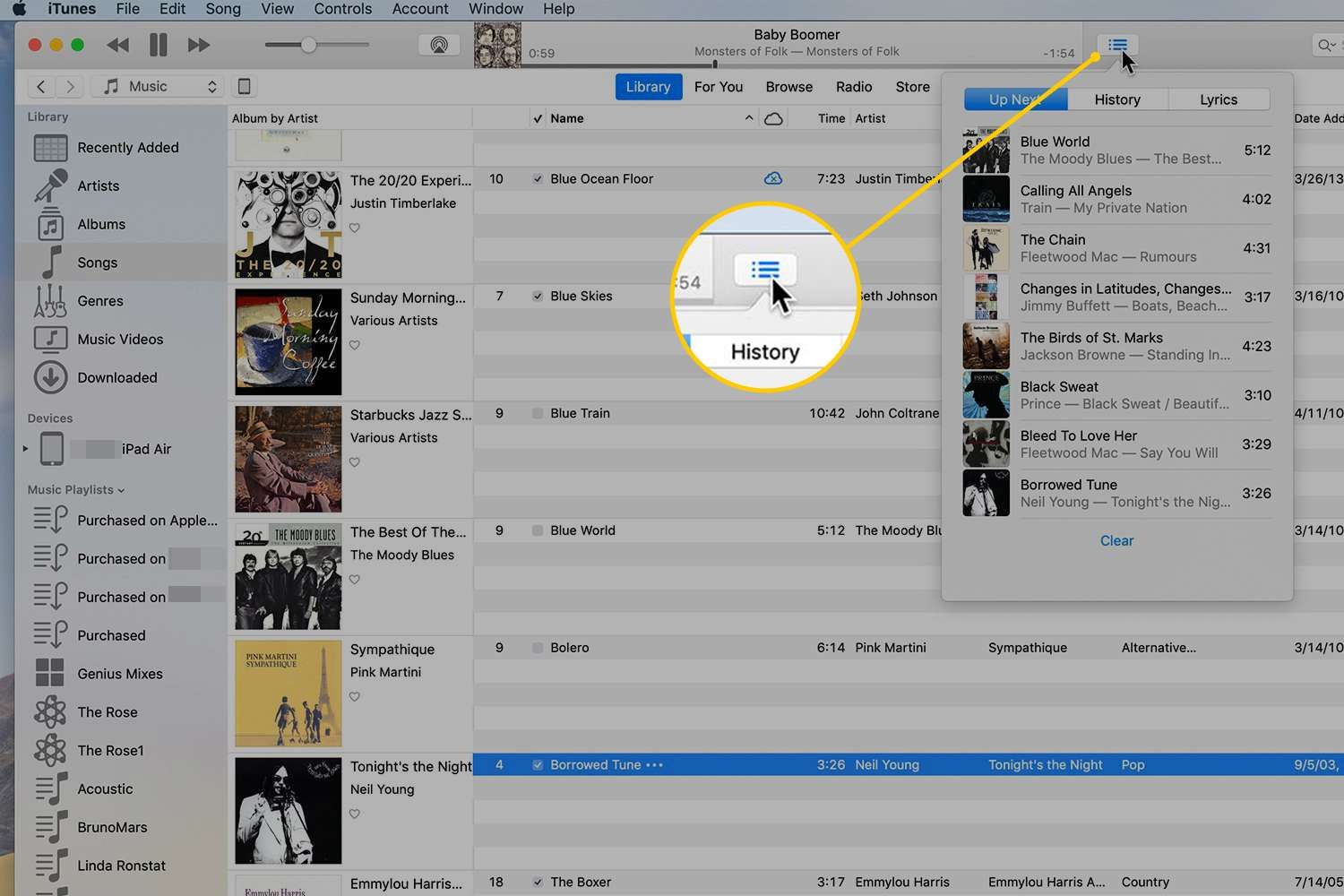
Существует несколько способов добавить песню, альбом или плейлист в Up Next:
- Найдите это в своей музыкальной библиотеке. Щелкните правой кнопкой мыши и выберите Play Next или же Играть позже.
- Нажмите или нажмите песню или альбом и перетащите их на значок Up Next в верхней части окна iTunes. Нажмите на Следующий значок, чтобы подтвердить, что песня была добавлена. Повторите этот процесс перетаскивания с таким количеством песен, как вы хотите.
- Держи вариант ключ на Mac или сдвиг ключ на Windows и наведите курсор мыши на песню, которую вы хотите добавить. Нажмите на значок, который появляется, чтобы добавить песню в Up Next. Эта техника работает только для отдельных песен.
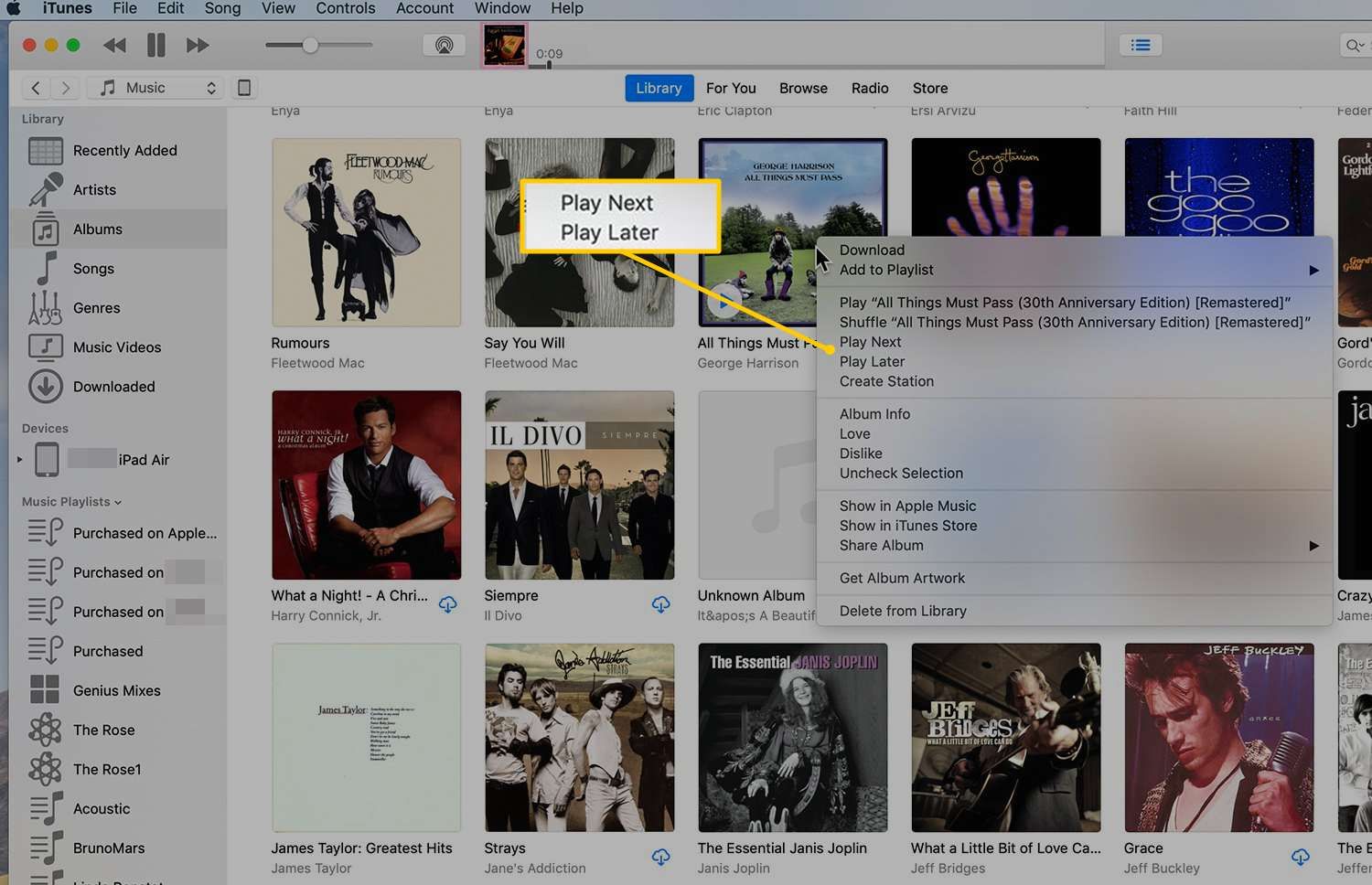
Отредактируйте Up Next Queue в iTunes на компьютере
После добавления песен в Up Next вам не нужно слушать эти песни в том порядке, в котором вы их добавили. У вас есть варианты для редактирования их порядка воспроизведения:
- Чтобы изменить порядок песни в Up Далее, перетащите песню в нужную вам позицию. Перетащите его туда, чтобы обновить порядок воспроизведения.
- Чтобы удалить песню из Up Next, либо наведите курсор мыши на песню и щелкните знак минус слева от него или выберите песню и нажмите удалять.
- Чтобы очистить список Up Next и начать все сначала, нажмите Следующий значок, затем нажмите чистый.
Когда вы выбираете новый альбом или плейлист, вы увидите возможность сохранить свою очередь Up Next или очистить ее.